-
- Tổng tiền thanh toán:

Cách tạo USB Boot chuyên nghiệp và tốt nhất hiện nay
Pham Linh
28/09/2021
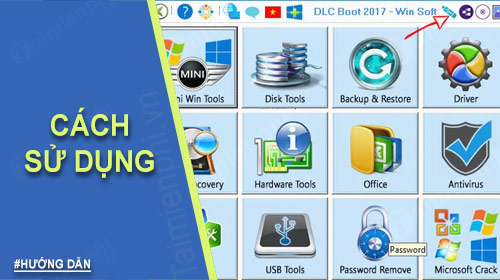
Máy tính hiện nay là công cụ làm việc không thể thiếu của phần lớn người lao động. Và với chính những người lao động ấy thì công cụ USB Boot dường như là vô cùng quen thuộc. Nhờ có USB Boot, rất nhiều vấn đề có thể được giải quyết, đơn cử như khi màn hình máy không sáng, tập tin bị xóa, máy không khởi động được hoặc bị virus tấn công, … Vậy, tạo ra một USB Boot thế nào để đảm bảo hiệu quả một cách tốt nhất và chuyên nghiệp nhất. Bài viết này, Mac8.vn sẽ có câu trả lời dành cho bạn.
Thế nào là USB Boot?
USB Boot là công cụ có chứa những cài đặt của hệ điều hành, chứ quy trình khởi động của máy tính cài đặt thông qua các dữ liệu được tổng hợp, hệ thống lại từ nhiều nguồn khác nhau như BIOS, đĩa mềm, CD, USB và Lan.

USB Boot hỗ trợ người dùng một cách tích cực trong việc sửa lỗi và thực hiện cài đặt hệ điều hành Windows một cách đơn giản và nhanh chóng nhất. Nhờ có USB Boot, các lỗi của máy tính có thể được phát hiện và khắc phục nhanh chóng thông qua những công cụ, mã lệnh và các chương trình.
Và một điều đặc biệt mà bạn cần phải biết, đó là USB Boot là công cụ luôn có mặt tại các đơn vị sửa chữa máy tính chuyên nghiệp. Còn bạn, bạn có lẽ cũng mong muốn sở hữu một chiếc USB Boot, đúng chứ? Hãy tự tạo cho mình một chiếc USB thông qua những phần mềm, ứng dụng mà chúng tôi chia sẻ.
Một số loại USB Boot thường gặp
USB Boot có rất nhiều loại, được phân loại trên cơ sở mục đích và tính năng tương ứng, gồm:
- USB Dos
- USB HĐH
- USB Đa năng
- USB Cứu hộ
Cách tạo ra USB Boot chuyên nghiệp và tốt nhất hiện nay

Cách 1: Sử dụng DLC Boot
Ra đời năm 2016 và nhanh chóng trở nên thịnh hành, DLC Boot là sản phẩm vô cùng nổi bật và tiện dụng.
Ấn tượng nhất phải kể đến là nó có thể hỗ trợ người dùng bằng tiếng Việt ở cả phiên bản 32bit, 64bit, trên UEFI, Legacy, Android, Lan, USB hay CD.

Để tạo ra một chiếc USB Boot thông qua DLC Boot, người dùng sẽ phải thực hiện các bước sau:
+ Chuẩn bị: USB có dung lượng tối thiểu 2GB, thực hiện tại công cụ DLC Boot về máy, đảm bảo đường truyền Internet khi thực hiện tải ổn định.
+ Tạo USB Boot thông qua giao diện DLC Boot, lựa chọn định dạng USB Format để sẵn sàng Boot, tốt nhất là NTFS hoặc Fat32 để thực hiện boot ở cả 2 chuẩn là UEFI và Legacy. Sau đó click Create Boot để xác định việc tạo Boot.
+ Hoàn thành và kiểm tra USB Boot: Người dùng click OK è Test Boot. Điều này sẽ giúp người dùng biết được Boot có bị lỗi hay không.
Cách 2: Sử dụng Anhdv - Boot 2021

Anhdv-Boot 2021 sở hữu nhiều cải tiến vượt trội, có thể cho người dùng hai lựa chọn là Free hoặc trả phí. Người dùng sẽ dựa theo nhu cầu và điều kiện của mình để đưa ra sự lựa chọn phù hợp. Để tạo USB Boot thông qua Anhdv - Boot 2021, người dùng sẽ phải thực hiện các bước sau:
+ Chuẩn bị USB có dụng lượng min là 4GB, tải công cụ Anhdv - Boot 2021 về máy, thực hiện check mã MD5 để kiểm tra độ nguyên bản.
+ Giải nén thông qua lựa chọn Run as Administrator
+ Lựa chọn ngôn ngữ mong muốn sử dụng, thường thì số 1 - tương ứng với tiếng Việt và số 2 - tương ứng với tiếng Anh.
+ Khi chương trình tạo Boot của Anhdv - Boot - 2021 hiển thị, người dùng sẽ phải xác định chính xác thiết bị USB muốn sử dụng, thực hiện nhập số thứ tự tương ứng.
+ Chọn phân vùng ẩn - click chuột vào Y hoặc 1 phân vùng - click N hoặc thao tác trên bàn phím theo nhu cầu sử dụng của bản thân
+ Nếu người dùng muốn tích hợp thêm một hoặc một số file ISO mà mình cho rằng cần thiết thì sẽ lựa chọn tích hợp hoặc không thì lựa chọn bỏ trống và click Enter để chuyển tiếp sang giai đoạn tạo Boot.
+ Click Y để bắt đầu tạo Boot và nó sẽ diễn ra từ 5 - 10 phút. Theo đó, cảnh báo mất dữ liệu sẽ được đưa ra, người chơi nếu có dữ liệu quan trọng tốt nhất nên copy và lưu ở một file dữ liệu rời riêng biệt.
+ Kêt thúc việc tạo Boot
Ngoài ra, người dùng còn có thể tạo Boot thông qua nhiều cách khác
+ Thông qua Hiren’s Boot
+ Thông qua Rufus

Hy vọng rằng những chia sẻ trong phạm vị bài viết nêu trên đã giúp cho người chơi có được những kiến thức, hiểu biết cần thiết về USB Boot và cách để tạo nên một USB chuyên nghiệp. Chúc người chơi thành công!
xem thêm >>> Mách bạn cách sửa lỗi chuột bị lag trên máy tính Windows 10
 Tài khoản
Tài khoản


